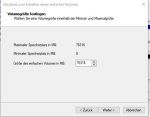Windows/Datenträgerverwaltung: Unterschied zwischen den Versionen
imported>Sim |
imported>Sim |
||
| Zeile 6: | Zeile 6: | ||
===Datenträger Formatieren=== | ===Datenträger Formatieren=== | ||
[[Datei:Nvolume.jpg| | [[Datei:Nvolume.jpg|150px|thumb|right|neues Volume]] | ||
Mit der Datenträgerverwaltung, lässt sich beispielsweise eine neue Festplatte Formatieren. | Mit der Datenträgerverwaltung, lässt sich beispielsweise eine neue Festplatte Formatieren. | ||
Sollte zuvor noch keine Formatierung auf dem Laufwerk vorgenommen worden sein, muss zunächst ein neues Volume erstellt werden. | Sollte zuvor noch keine Formatierung auf dem Laufwerk vorgenommen worden sein, muss zunächst ein neues Volume erstellt werden. | ||
In diesem Fall, zeigt die Datenträgerverwaltung den Speicherplatz als "Nicht zugeordnet" an. | In diesem Fall, zeigt die Datenträgerverwaltung den Speicherplatz als "Nicht zugeordnet" an. | ||
Durch einen Rechtsklick auf den Nicht zugeordneten Bereich, lässt sich ein neues Volume anlegen. | Durch einen Rechtsklick auf den Nicht zugeordneten Bereich, lässt sich ein neues Volume anlegen. | ||
Im Anschließenden Dialog, lässt sich dann auch die Partitionsgröße Festlegen. | |||
[[Datei:Vdialog.JPG|150px|thumb|right|neues Volume]] | |||
Version vom 8. Januar 2019, 11:37 Uhr
Die Datenträgerverwaltung von Windows 10 ersetzt FDISK, welches bei den alten DOS/Win9x-Systemen noch für die Aufteilung von Festplatten zuständig war.
Mit der Datenträgerverwaltung in Windows 10 können Sie erweiterte Speicheraufgaben, wie das Formatieren eines neuen Laufwerks und das Erweitern oder Verkleinern von Volumes durchführen.
Datenträger Formatieren
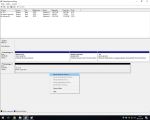
Mit der Datenträgerverwaltung, lässt sich beispielsweise eine neue Festplatte Formatieren. Sollte zuvor noch keine Formatierung auf dem Laufwerk vorgenommen worden sein, muss zunächst ein neues Volume erstellt werden. In diesem Fall, zeigt die Datenträgerverwaltung den Speicherplatz als "Nicht zugeordnet" an. Durch einen Rechtsklick auf den Nicht zugeordneten Bereich, lässt sich ein neues Volume anlegen.
Im Anschließenden Dialog, lässt sich dann auch die Partitionsgröße Festlegen.